
Μία από τις επιλογές που έχουμε στη διάθεσή μας σε iOS και macOS είναι η κοινή χρήση κωδικών πρόσβασης ιστότοπου χρησιμοποιώντας το AirDrop. Το AirDrop χρησιμοποιείται για πολλά πράγματα και παρόλο που είναι αλήθεια, οι περισσότερες χρήσεις επικεντρώνονται στη μεταφορά εικόνων ή εγγράφων από τη μία συσκευή στην άλλη, τη μεταφορά συνδέσμων ιστότοπου ή ακόμη και κωδικοί πρόσβασης όλων των ειδών που είναι αποθηκευμένοι στο iPhone μας.
Είναι καλό να σημειωθεί ότι η απόσταση είναι σημαντική σε αυτές τις περιπτώσεις και πρέπει να έχουμε το iPhone, το iPad ή το Mac κοντά για να μπορέσουμε να περάσουμε αυτούς τους κωδικούς πρόσβασης, κάτω από το εύρος Bluetooth ή WiFi. Εάν ανταποκριθούμε σε αυτό το σημείο είναι πολύ εύκολο να μοιραστείτε αποθηκευμένους κωδικούς πρόσβασης χρησιμοποιώντας το AirDrop και σήμερα θα δούμε πώς γίνεται.
Το πρώτο πράγμα που πρέπει να είμαστε ξεκάθαροι είναι ότι χρειαζόμαστε iOS 0 ή νεότερη έκδοση και macOS Mojave 12 ή νεότερη έκδοση. Τουλάχιστον οι απαιτήσεις είναι ξεκάθαρες και δεν χρειαζόμαστε τίποτα άλλο εκτός από το να έχουμε, όπως λέμε, μια συσκευή κοντά στην άλλη. Για να στείλουμε κωδικούς πρόσβασης ιστότοπου πρέπει να ανοίξουμε το Ρυθμίσεις iPhone, πρόσβαση σε κωδικούς πρόσβασης και λογαριασμούς και κάντε κλικ στο Μειονεκτήματα. ιστότοπων και εφαρμογών:
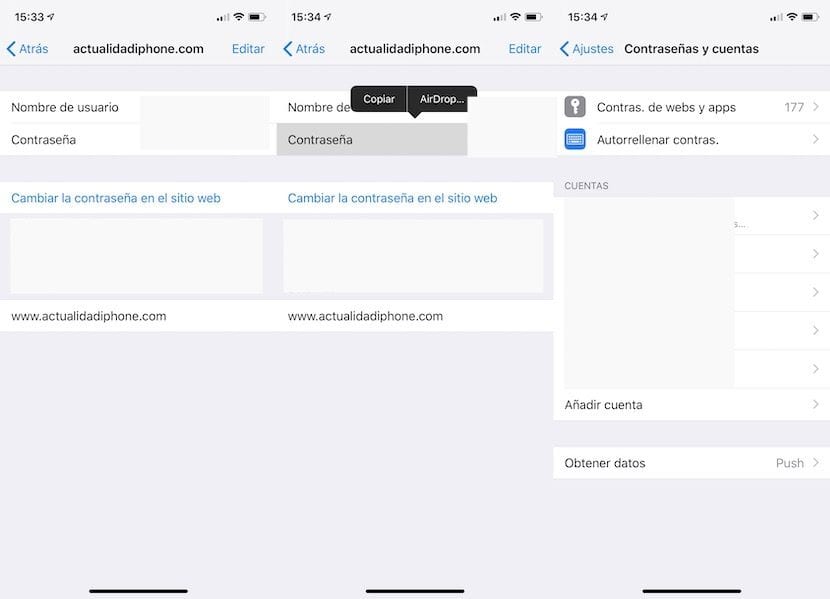
Θα μας ζητήσει ξεκλείδωμα μέσω Touch ID, Face ID, κ.λπ., και στη συνέχεια μπαίνουμε στον ιστότοπο και κρατούμε πατημένο το όνομα ή τον κωδικό πρόσβασης μέχρι να εμφανιστεί η επιλογή "Αντιγραφή, AirDrop" και στη συνέχεια μπορούμε να το κοινοποιήσουμε εύκολα.
Στο macOS Mojave 10.14 ή υψηλότερο πρέπει να ακολουθήσουμε τα ακόλουθα βήματα:
- Ανοίγουμε το Safari και επιλέγουμε Προτιμήσεις
- Κάντε κλικ στην καρτέλα Κωδικοί πρόσβασης και, στη συνέχεια, συνδεθείτε με τον κωδικό πρόσβασης διαχειριστή
- Κάντε διπλό κλικ στον κωδικό πρόσβασης ή στο όνομα και μοιραζόμαστε
Στην πραγματικότητα, όλα είναι απλούστερα από ό, τι φαίνεται και μπορούμε να χρησιμοποιήσουμε αυτήν την επιλογή για γρήγορη κοινή χρήση κωδικών πρόσβασης μεταξύ των συσκευών μας. Μόλις εντοπίσουμε τον κωδικό πρόσβασης και τον δώσουμε για κοινή χρήση μέσω του AirDrop, η άλλη συσκευή θα ανοίξει αυτόματα τις ρυθμίσεις και θα μας οδηγήσει στην ενότητα κωδικών πρόσβασης. Αφού αναγνωριστούμε, μπορούμε να αποφασίσουμε αν θα προσθέσουμε ή όχι τον νέο κωδικό πρόσβασης στην μπρελόκ. Μια πραγματικά απλή στη χρήση και πολύ ενδιαφέρουσα λειτουργία για κοινή χρήση κωδικών πρόσβασης σε μια στιγμή.
